Slik tilbakestiller du Officejet 6600
Skrivere er notorisk vanskelige å jobbe med, og hver skrivereier vil etter hvert få problemer med enheten. I prosessen med å feilsøke Officejet 6600, kan det hende du trenger å tilbakestille skriveren til fabrikkinnstillingene.
Å tilbakestille Officejet 6600 er noe du faktisk kan gjøre direkte fra berøringspanelet på skriveren, selv om knappen du trenger å trykke på kan være litt vanskelig å finne. Gjennomgangen vår nedenfor viser deg trinnene du må ta for å gjenopprette Officejet 6600-innstillingene til hva de var da enheten opprinnelig ble satt opp.
Gjenopprett Officejet 6600 til fabrikkstandard
Disse trinnene ble utført på en Officejet 6600-modell med et berøringsskjermpanel. Dette vil fjerne alle innstillinger som du har brukt på skriveren, inkludert trådløse nettverk som skriveren var koblet til.
Trinn 1: Slå på Officejet 6600.
Trinn 2: Trykk på Hjem-knappen til venstre for berøringspanelet, og trykk deretter på pilen til høyre for berøringspanelet.

Trinn 3: Trykk på Setup- knappen.
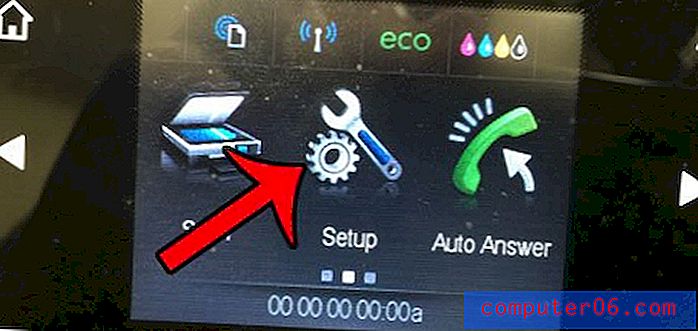
Trinn 4: Trykk på Verktøy- knappen.
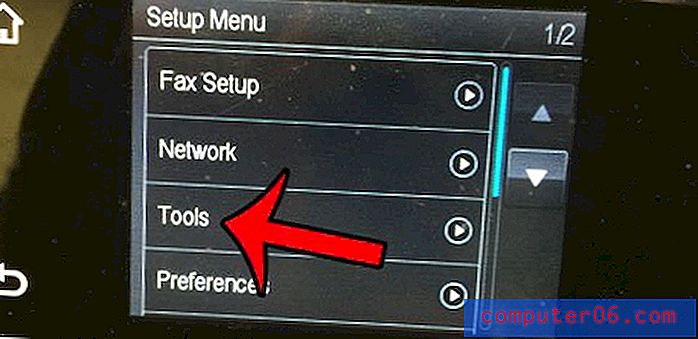
Trinn 5: Trykk på pil ned, og trykk deretter på Restore Factory Defaults- knappen.
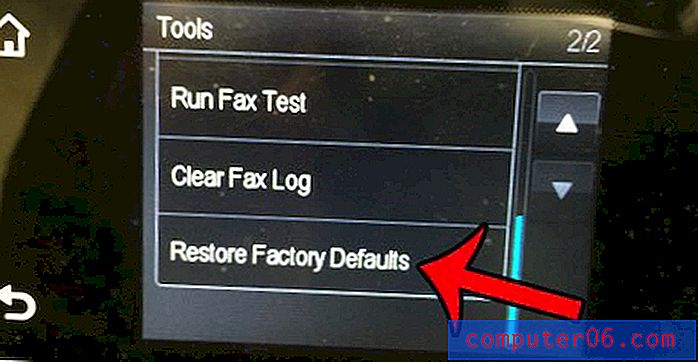
Du vil se varselet nedenfor når Officejet 6600 er gjenopprettet til fabrikkinnstillingene. Du kan trykke på Hjem-knappen til venstre for berøringsskjermen for å gå tilbake til startskjermen.
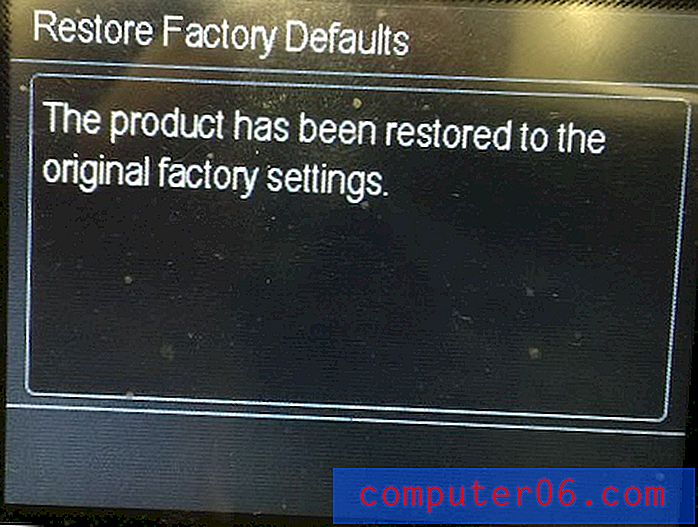
Trenger du blekk til skriveren? Du kan kjøpe blekk til Officejet 6600 fra Amazon og få det levert hjem til deg.
Har du andre problemer med skriveren din? Vår generelle guide til feilsøking av skrivere kan hjelpe deg med å rette deg i riktig retning for å løse mange vanlige problemer som berører de fleste skrivere.



